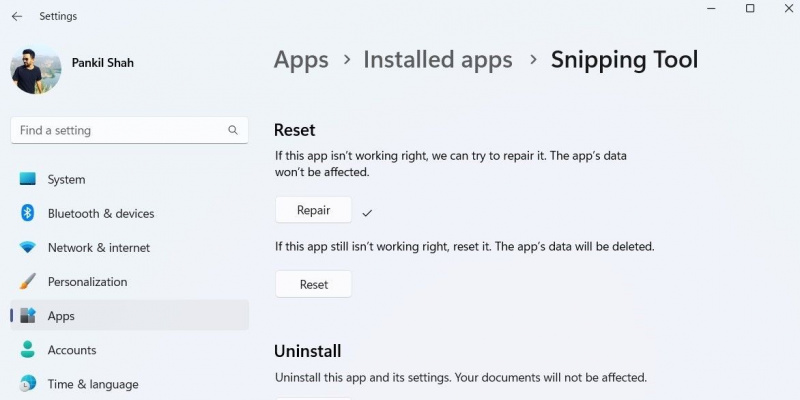Det er frustrerende når en app eller et program på Windows begynner å oppføre seg merkelig. I de fleste tilfeller kan du få appen eller programmet til å fungere igjen ved å starte det på nytt. Men hvis det ikke fungerer, må du kanskje reparere appen.
hvordan lade en bærbar datamaskin uten lader
Det er et par måter du kan gjøre for å reparere en app eller et program på Windows. Du kan enten bruke Innstillinger-appen eller ty til det klassiske kontrollpanelet for å reparere appen eller programmet. I dette innlegget vil vi lede deg gjennom begge metodene.
MAKEUSE AV DAGENS VIDEO
1. Hvordan reparere apper og programmer ved hjelp av Innstillinger-appen
Innstillinger-appen på Windows lar deg administrere alle appene og programmene dine fra ett sted. Du kan bruke den til kontrollere apptillatelser , endre standardapper og gjør andre ting. Videre, hvis en app eller et program ikke fungerer som forventet, lar Innstillinger-appen deg også reparere den.
Slik reparerer du en app eller et program på Windows 11:
- Åpne Startmeny og klikk på tannhjulformet ikon for å starte Innstillinger-appen.
- Bruk venstre rute for å bytte til Apper fanen.
- Klikk på Installerte apper .
- Bla gjennom listen eller bruk søkefeltet for å finne appen du vil reparere. Klikk på meny med tre prikker ved siden av og velg Avanserte instillinger .
- Rull ned til Tilbakestill-delen og klikk på Reparere knapp.
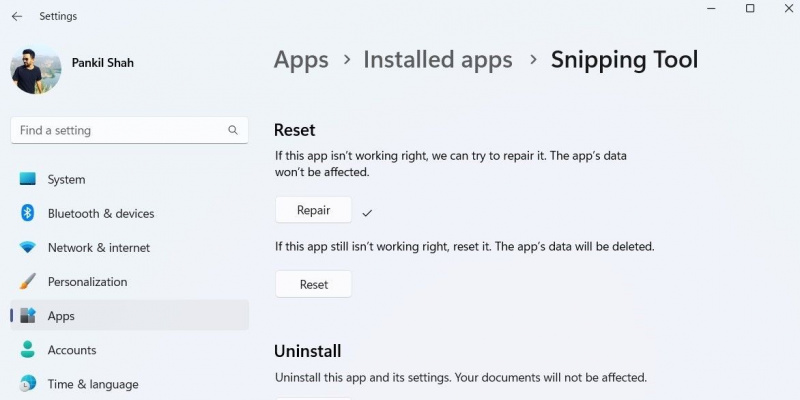
Windows 11 vil begynne å reparere appen din. Du bør se en hake ved siden av Reparere knappen når prosessen er fullført.
hvordan finne klær sett på tv -programmer
Trinnene for å reparere en app eller et program er ikke mye annerledes for Windows 10. Slik kan du gjøre det.
- trykk Vinn + I til åpne Innstillinger-appen .
- Klikk på Apper .
- I Apper og funksjoner fanen, finn appen du vil reparere.
- Klikk på Avanserte instillinger link under appen.
- Klikk på Reparere knapp.
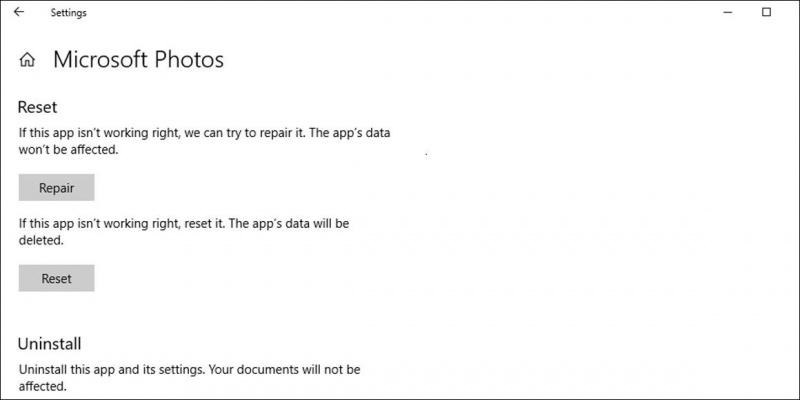
Du kan bruke Innstillinger-appen til å reparere begge Windows Store-apper og tradisjonelle skrivebordsprogrammer . Men hvis du fortsetter å møte problemer selv etter at du har reparert appen, bør du prøve å tilbakestille den fra samme meny.
Det er viktig å merke seg at du kanskje ikke ser Reparere eller Nullstille alternativ for alle appene og programmene dine. I så fall er det eneste alternativet å avinstallere appen og installere den på nytt. Hvis du trenger hjelp, sjekk vår guide på hvordan avinstallere apper på Windows og følg trinnene som er skissert der.
2. Hvordan reparere apper og programmer ved hjelp av kontrollpanelet
En annen måte å reparere apper og programmer på Windows er gjennom kontrollpanelet.
Kontrollpanel har vært en del av Windows siden versjon 3.0. Det kan hjelpe deg med å fjerne programvare, administrere brukerkontoer og reparere en rekke systemrelaterte problemer. Så hvis du har problemer med å reparere en app eller et program fra Innstillinger-appen, kan du bruke kontrollpanelet til å gjøre det samme.
iPhone 6 vil ikke koble til datamaskinen
Følgende trinn vil fungere for både Windows 10- og Windows 11-datamaskiner.
- Klikk på forstørrelsen ikonet på oppgavelinjen for å åpne søkemenyen.
- Type kontrollpanel i søkeboksen og velg det første resultatet som vises.
- Bruk rullegardinmenyen øverst til høyre for å velge Store ikoner .
- Klikk på Programmer og funksjoner for å se en liste over alle skrivebordsprogrammene på datamaskinen.
- Bla gjennom listen og velg programmet du vil reparere.
- Klikk på Reparere knappen øverst. Hvis Reparer-knappen ikke er tilgjengelig, klikker du på Endring knappen i stedet.

Derfra følger du instruksjonene på skjermen for å reparere appen eller programmet.
Reparere apper og programmer på Windows
Forhåpentligvis var Windows i stand til å reparere appen eller programmet ditt, og det fungerer som forventet. Hvis du fortsetter å møte problemer, kan det imidlertid være et problem med systemet ditt. I så fall kan du bruke et gratis Windows-reparasjonsverktøy for å fikse datamaskinen.